Python爬虫实战:Scrapy与Selenium教程
时间:2025-08-14 09:34:48 154浏览 收藏
哈喽!今天心血来潮给大家带来了《Python搭建自动化爬虫:Scrapy与Selenium实战教程》,想必大家应该对文章都不陌生吧,那么阅读本文就都不会很困难,以下内容主要涉及到,若是你正在学习文章,千万别错过这篇文章~希望能帮助到你!
Scrapy与Selenium结合是处理现代动态网页的有效策略,因为Scrapy高效但无法解析JavaScript渲染的内容,而Selenium能通过浏览器完整执行JS并模拟用户交互,弥补了Scrapy的短板,同时仅在必要时调用Selenium可避免其性能开销。1. 配置时需安装scrapy、selenium和webdriver_manager,编写自定义下载器中间件SeleniumMiddleware,在其中初始化无头浏览器实例;2. 在process_request方法中判断请求是否包含'use_selenium'标记,若是则用Selenium加载页面并返回渲染后的HtmlResponse;3. 在settings.py中启用中间件并设置优先级高于默认下载器;4. 在Spider中发送请求时通过meta={'use_selenium': True}触发Selenium处理。常见挑战包括资源消耗大、反爬检测和驱动维护困难,优化建议包括:1. 启用无头模式减少开销;2. 仅对需JS渲染的页面使用Selenium;3. 复用WebDriver实例而非频繁创建;4. 使用显式等待替代固定延时;5. 通过Chrome选项禁用图片、CSS等非必要资源加载;6. 加强异常捕获与日志记录;7. 利用webdriver_manager自动管理驱动版本。该组合充分发挥两者优势,实现高效且稳定的动态网页爬取。
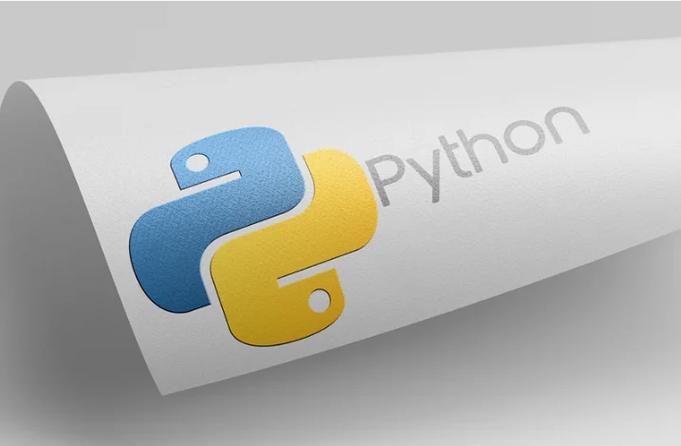
Python构建自动化爬虫,特别是当面对那些高度动态、依赖JavaScript渲染的现代网页时,Scrapy与Selenium的组合无疑是一个非常强大且实用的方案。它允许我们兼顾效率与对复杂页面行为的驾驭能力。这就像是给Scrapy这辆高速列车,加装了一个能够处理崎岖山路的越野车模块,确保它能抵达任何目的地。
解决方案
要构建一个结合Scrapy和Selenium的自动化爬虫,核心思路是让Scrapy负责大部分的请求调度、数据管道和整体架构,而Selenium则作为Scrapy的一个定制下载器中间件,专门处理那些需要浏览器渲染或交互的特定请求。当Scrapy的默认HTTP客户端无法获取到完整页面内容时,它会将请求转交给Selenium驱动的真实浏览器实例,由浏览器完成页面加载、JavaScript执行,甚至模拟用户点击等操作,然后将渲染后的页面HTML内容返回给Scrapy进行后续解析。这种分工既保证了大规模爬取的效率,又解决了动态内容的抓取难题。
为什么Scrapy和Selenium的结合是处理现代网页的有效策略?
说实话,刚开始接触爬虫时,我们总希望一个工具就能解决所有问题。Scrapy无疑是处理静态HTML页面和大规模数据抓取的利器,它的异步I/O和高度可定制的管道让效率飙升。但现实是,现在绝大多数网站都大量依赖JavaScript来动态加载内容、构建用户界面,甚至进行数据传输。这时候,Scrapy直接发出的HTTP请求,往往只能拿到一个空壳或者部分数据。
而Selenium,它是一个浏览器自动化工具,能够启动真实的浏览器(如Chrome、Firefox),模拟用户的各种行为:点击、输入、滚动、等待元素加载等等。它能完整地执行页面上的JavaScript代码,直到页面完全渲染完毕。单独使用Selenium进行大规模爬取,会非常慢,因为它要启动并维护多个浏览器实例,资源消耗巨大。但如果只用它来处理Scrapy搞不定的那些“硬骨头”,比如需要登录才能看到的内容、懒加载的图片、或者通过AJAX异步加载的数据,那么这种组合就显得尤为高效。它弥补了Scrapy在处理动态内容上的短板,同时避免了Selenium作为主爬取工具时的性能瓶颈。
如何在Scrapy项目中配置和集成Selenium驱动?
将Selenium集成到Scrapy中,主要是通过编写一个自定义的下载器中间件(Downloader Middleware)。这个中间件会在Scrapy发送请求之前拦截它,判断是否需要Selenium来处理,如果需要,就启动或复用一个Selenium WebDriver实例来访问URL,获取渲染后的页面内容。
首先,你需要安装必要的库:pip install scrapy selenium webdriver_manager(webdriver_manager可以帮助你自动管理浏览器驱动)。
接着,你需要选择一个浏览器驱动,比如Chrome的ChromeDriver。
这是一个简化的SeleniumMiddleware示例,你可以把它放在Scrapy项目的middlewares.py文件中:
# middlewares.py
from scrapy.http import HtmlResponse
from selenium import webdriver
from selenium.webdriver.chrome.service import Service
from webdriver_manager.chrome import ChromeDriverManager
from selenium.webdriver.chrome.options import Options
import logging
logger = logging.getLogger(__name__)
class SeleniumMiddleware:
def __init__(self):
# 初始化Chrome选项,推荐使用无头模式
chrome_options = Options()
chrome_options.add_argument("--headless") # 无头模式
chrome_options.add_argument("--no-sandbox") # 某些环境可能需要
chrome_options.add_argument("--disable-dev-shm-usage") # 某些环境可能需要
# 更多选项可以根据需要添加,比如User-Agent
# chrome_options.add_argument("user-agent=Mozilla/5.0 (Windows NT 10.0; Win64; x64) AppleWebKit/537.36 (KHTML, like Gecko) Chrome/91.0.4472.124 Safari/537.36")
# 自动下载和管理ChromeDriver
service = Service(ChromeDriverManager().install())
self.driver = webdriver.Chrome(service=service, options=chrome_options)
logger.info("Selenium WebDriver initialized.")
@classmethod
def from_crawler(cls, crawler):
middleware = cls()
crawler.signals.connect(middleware.spider_closed, signal=crawler.signals.spider_closed)
return middleware
def process_request(self, request, spider):
# 检查请求是否标记为需要Selenium处理
if 'use_selenium' in request.meta and request.meta['use_selenium']:
logger.debug(f"Processing request with Selenium: {request.url}")
try:
self.driver.get(request.url)
# 等待页面加载完成,可以根据实际情况调整等待策略
# from selenium.webdriver.support.ui import WebDriverWait
# from selenium.webdriver.support import expected_conditions as EC
# from selenium.webdriver.common.by import By
# WebDriverWait(self.driver, 10).until(EC.presence_of_element_located((By.ID, "some_element_id")))
body = self.driver.page_source
return HtmlResponse(self.driver.current_url, body=body, encoding='utf-8', request=request)
except Exception as e:
logger.error(f"Selenium failed to load {request.url}: {e}")
# 可以在这里选择重试或返回None让Scrapy处理
return None # 返回None表示让Scrapy继续尝试下一个下载器或默认下载器
return None # 返回None表示让Scrapy继续处理该请求,不使用Selenium
def spider_closed(self, spider):
# 确保在爬虫关闭时关闭浏览器实例
if self.driver:
self.driver.quit()
logger.info("Selenium WebDriver closed.")
然后在你的Scrapy项目settings.py中启用这个中间件,并调整其顺序,确保它在默认下载器之前被调用:
# settings.py
DOWNLOADER_MIDDLEWARES = {
'your_project_name.middlewares.SeleniumMiddleware': 543, # 确保数字在默认下载器之前
# 'scrapy.downloadermiddlewares.httpcompression.HttpCompressionMiddleware': 810,
# 'scrapy.downloadermiddlewares.redirect.RedirectMiddleware': 600,
# ... 其他中间件
}最后,在你的Scrapy Spider中,当你需要某个请求通过Selenium处理时,只需在请求的meta中添加'use_selenium': True:
# your_spider.py
import scrapy
class MySpider(scrapy.Spider):
name = 'my_spider'
start_urls = ['http://example.com/dynamic_page']
def parse(self, response):
# 假设这个页面需要Selenium来渲染
yield scrapy.Request(
url='http://example.com/another_dynamic_page',
callback=self.parse_selenium_page,
meta={'use_selenium': True}
)
# 也可以直接在start_requests里使用
# for url in self.start_urls:
# yield scrapy.Request(url, self.parse_selenium_page, meta={'use_selenium': True})
def parse_selenium_page(self, response):
# 这里response.body就是Selenium渲染后的页面HTML
self.logger.info(f"Received page from Selenium: {response.url}")
# 可以使用Scrapy的选择器进行解析
title = response.css('title::text').get()
self.logger.info(f"Page title: {title}")
# 进一步提取数据...这样,Scrapy在遇到带有use_selenium=True标记的请求时,就会自动调用你的Selenium中间件来获取页面内容。
使用Scrapy和Selenium组合爬虫时,有哪些常见的挑战与优化建议?
尽管Scrapy与Selenium的组合非常强大,但实际操作起来,你会遇到一些挑战,毕竟引入了一个“浏览器”这个庞然大物。
一个很直接的问题就是资源消耗。每个Selenium实例都会启动一个真实的浏览器进程,这会占用大量的CPU和内存。如果你同时运行几十个甚至上百个Selenium请求,你的机器很可能就吃不消了。这直接导致了爬取速度的下降,毕竟浏览器加载页面本身就需要时间。
另一个挑战是反爬机制的升级。虽然Selenium能模拟真实用户行为,但很多网站的反爬机制也在不断进化,它们可能会检测到你是自动化工具(例如通过JavaScript检测WebDriver属性、检测浏览器指纹等)。有时候,即使页面加载出来了,也可能因为被识别为机器人而无法获取到关键数据。
浏览器驱动的版本维护也挺烦人的。Chrome浏览器更新频繁,每次更新后,你可能都需要更新对应的ChromeDriver,否则Selenium就无法正常工作。这在生产环境中尤其麻烦。
那么,如何应对这些挑战,优化你的爬虫呢?
1. 充分利用无头模式(Headless Mode):这是最基本的优化。在初始化Selenium WebDriver时,务必启用无头模式(chrome_options.add_argument("--headless"))。这意味着浏览器会在后台运行,没有图形界面,大大减少了资源占用。
2. 智能地使用Selenium:不要对所有请求都使用Selenium。Scrapy应该仍然是你的主力。只有当Scrapy的默认HTTP客户端无法获取到完整或正确的数据时,才将请求标记为use_selenium=True。例如,你可以先用Scrapy尝试抓取,如果发现关键元素缺失,再用Selenium重新抓取。
3. 复用WebDriver实例:在上面的中间件示例中,我们只创建了一个self.driver实例,并在爬虫生命周期内复用它。避免为每个请求都创建一个新的WebDriver,这会造成巨大的开销。当然,如果你需要并发处理多个Selenium请求,可能需要维护一个WebDriver池,但这会增加复杂性。对于大多数情况,一个复用实例就足够了。
4. 恰当的等待策略:动态加载内容需要时间。不要在driver.get()之后立即获取page_source。使用Selenium的显式等待(WebDriverWait)来等待特定的元素出现或某个条件满足,这比简单的time.sleep()更高效和健壮。
5. 优化浏览器配置:可以通过chrome_options禁用图片加载、禁用CSS、禁用JavaScript(如果不需要执行JS),或者设置代理等,进一步减少资源消耗和提高加载速度。但禁用JS要慎重,因为你用Selenium通常就是为了执行JS。
6. 错误处理与日志:Selenium操作过程中可能会遇到各种异常,比如元素找不到、超时等。完善的try-except块和详细的日志记录,能帮助你快速定位问题,提高爬虫的稳定性。
7. 定期更新驱动:虽然webdriver_manager能自动管理,但在部署时仍需注意环境和驱动的兼容性。
总的来说,Scrapy与Selenium的结合,就像一把瑞士军刀,功能强大,但要用得好,需要对症下药,精打细算。
以上就是《Python爬虫实战:Scrapy与Selenium教程》的详细内容,更多关于Scrapy,Selenium,自动化爬虫,动态网页,下载器中间件的资料请关注golang学习网公众号!
-
501 收藏
-
501 收藏
-
501 收藏
-
501 收藏
-
501 收藏
-
116 收藏
-
260 收藏
-
296 收藏
-
341 收藏
-
139 收藏
-
212 收藏
-
205 收藏
-
399 收藏
-
103 收藏
-
314 收藏
-
409 收藏
-
493 收藏
-

- 前端进阶之JavaScript设计模式
- 设计模式是开发人员在软件开发过程中面临一般问题时的解决方案,代表了最佳的实践。本课程的主打内容包括JS常见设计模式以及具体应用场景,打造一站式知识长龙服务,适合有JS基础的同学学习。
- 立即学习 543次学习
-

- GO语言核心编程课程
- 本课程采用真实案例,全面具体可落地,从理论到实践,一步一步将GO核心编程技术、编程思想、底层实现融会贯通,使学习者贴近时代脉搏,做IT互联网时代的弄潮儿。
- 立即学习 516次学习
-

- 简单聊聊mysql8与网络通信
- 如有问题加微信:Le-studyg;在课程中,我们将首先介绍MySQL8的新特性,包括性能优化、安全增强、新数据类型等,帮助学生快速熟悉MySQL8的最新功能。接着,我们将深入解析MySQL的网络通信机制,包括协议、连接管理、数据传输等,让
- 立即学习 500次学习
-

- JavaScript正则表达式基础与实战
- 在任何一门编程语言中,正则表达式,都是一项重要的知识,它提供了高效的字符串匹配与捕获机制,可以极大的简化程序设计。
- 立即学习 487次学习
-

- 从零制作响应式网站—Grid布局
- 本系列教程将展示从零制作一个假想的网络科技公司官网,分为导航,轮播,关于我们,成功案例,服务流程,团队介绍,数据部分,公司动态,底部信息等内容区块。网站整体采用CSSGrid布局,支持响应式,有流畅过渡和展现动画。
- 立即学习 485次学习
